「Chromium」ベースのEdgeにGoogle Chromeの拡張機能をインストールする方法の紹介です。
また、今後「IE11モード」が実装されれば、実質的に「IE11でChromeの拡張を利用できる」ということになるかもしれません。
設定方法
デフォルトでは「Microsoft Store」からのインストールしか許可されていませんが、他のストアからのインストールを許可する設定をONにすれば、インストールできるようになります。
[画面右上の・・・] → [拡張機能]

[他のストアからの拡張機能許可します]をクリック
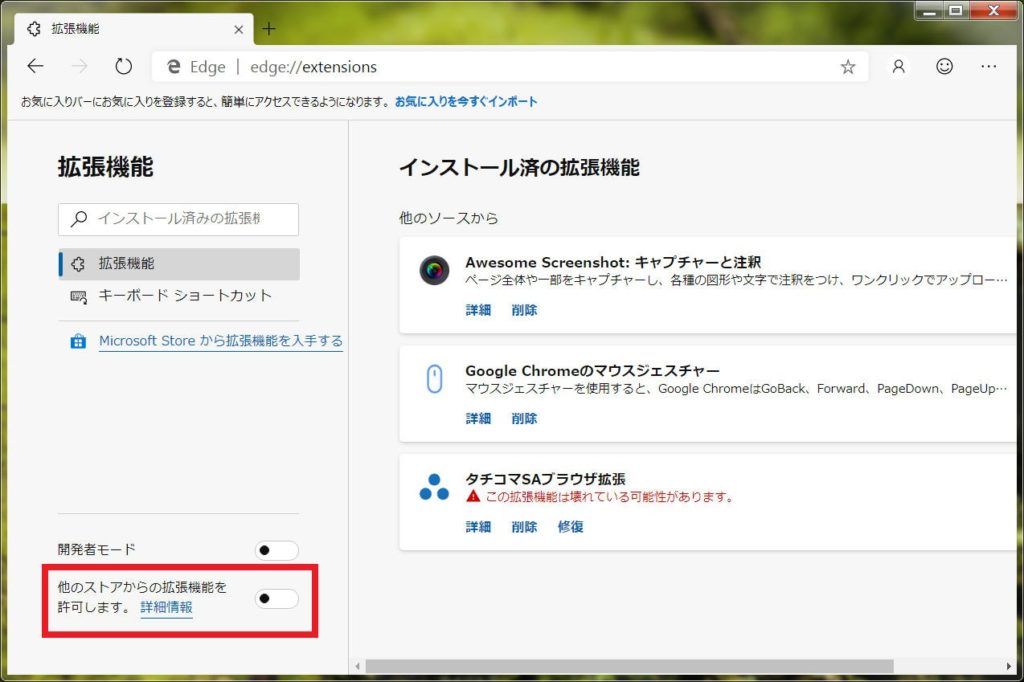
ダイアログの[許可]をクリック
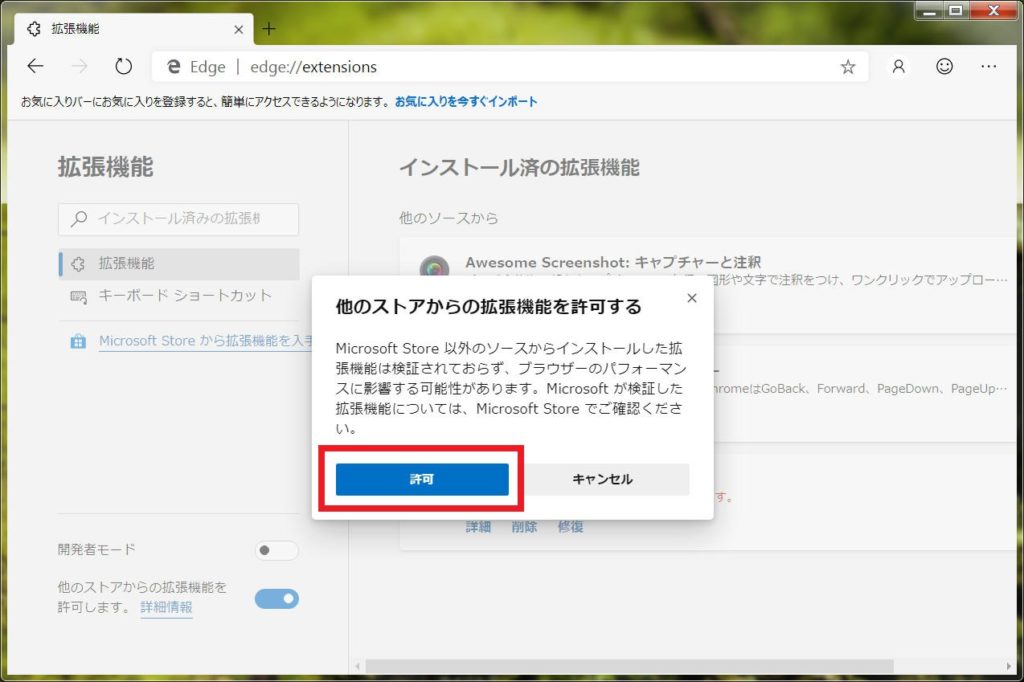
これで設定完了です。
Chromeの拡張機能のインストール方法
拡張機能のページから直接インストールする方法
すでにGoogle Chromeを利用していて利用中の拡張機能があり、同じ拡張機能をインストールしたいという場合は、個々の拡張機能のページのURLから直接インストールするのが便利です。
ChromeからURLを取得し、Edgeに貼り付けて移動してください。
拡張機能のページURL取得方法
Google Chromeの拡張機能のページを開く
[Chromeを開く] → [画面右上の・・・] → [設定]

[画面左上の三本線] → [拡張機能]
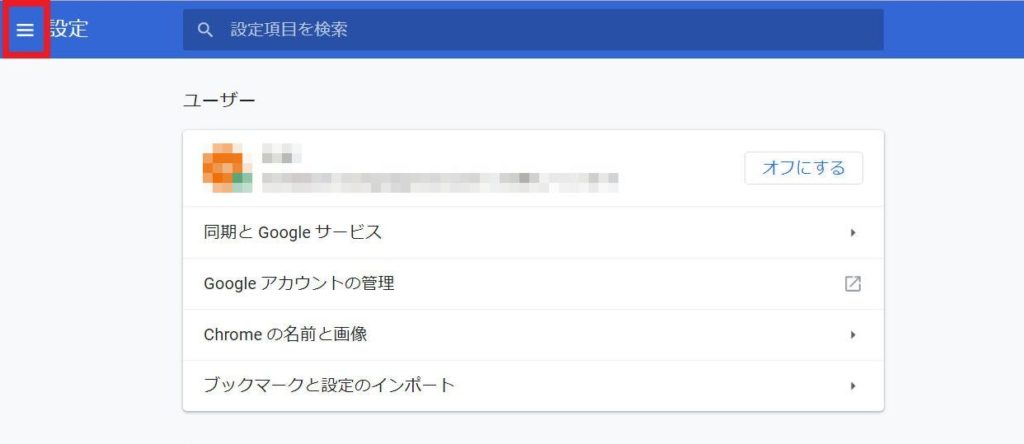
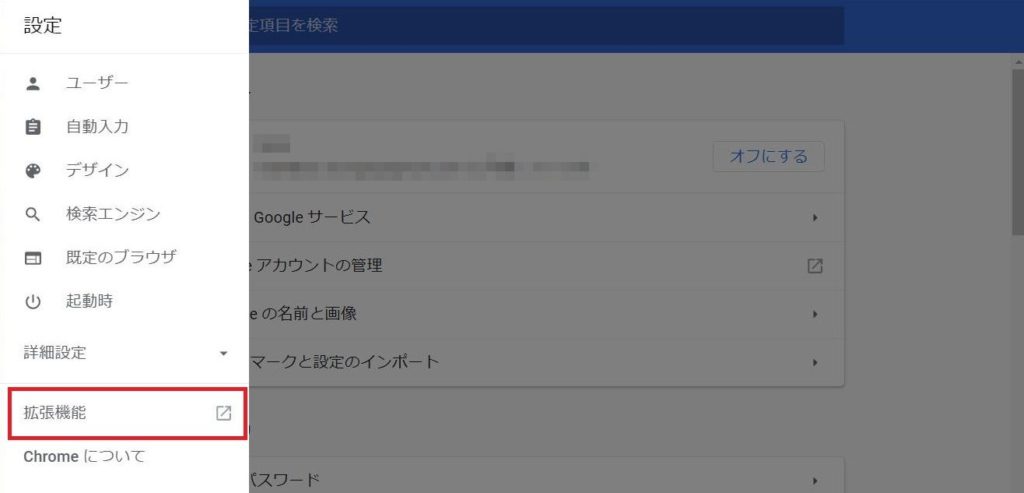
任意の拡張機能の[詳細]をクリック
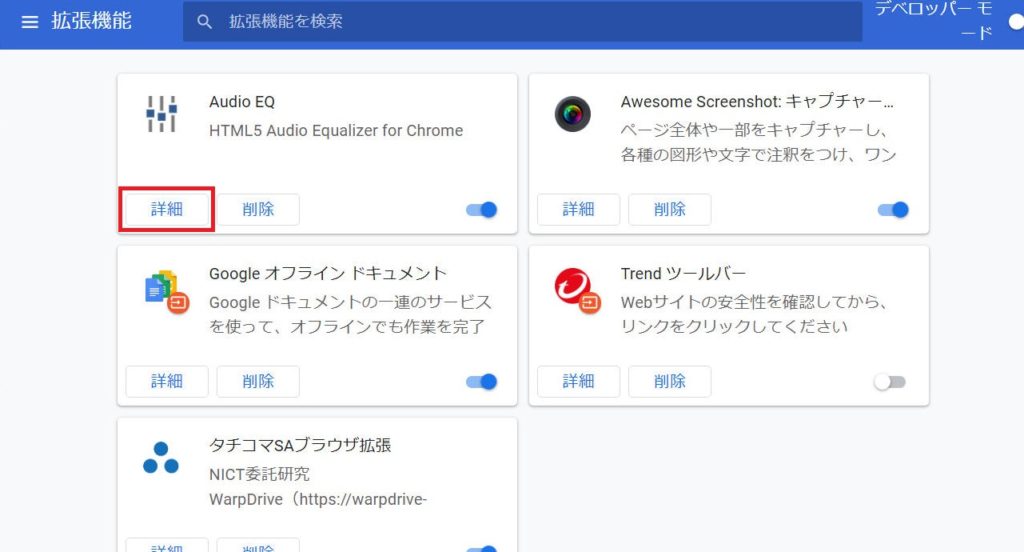
開いたページをスクロールして、[Chrome ウェブストアのページに移動]をクリック
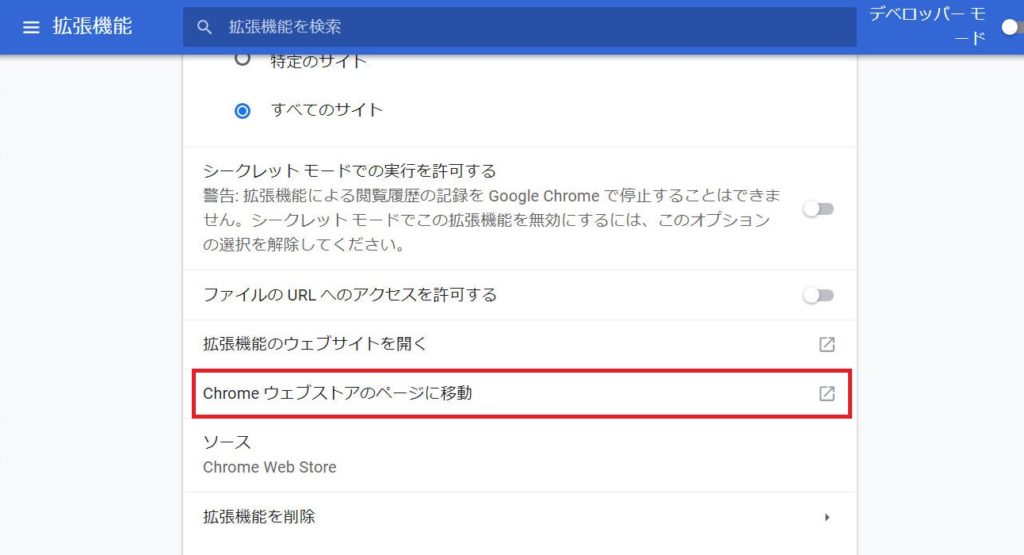
開かれたページのURLをコピー
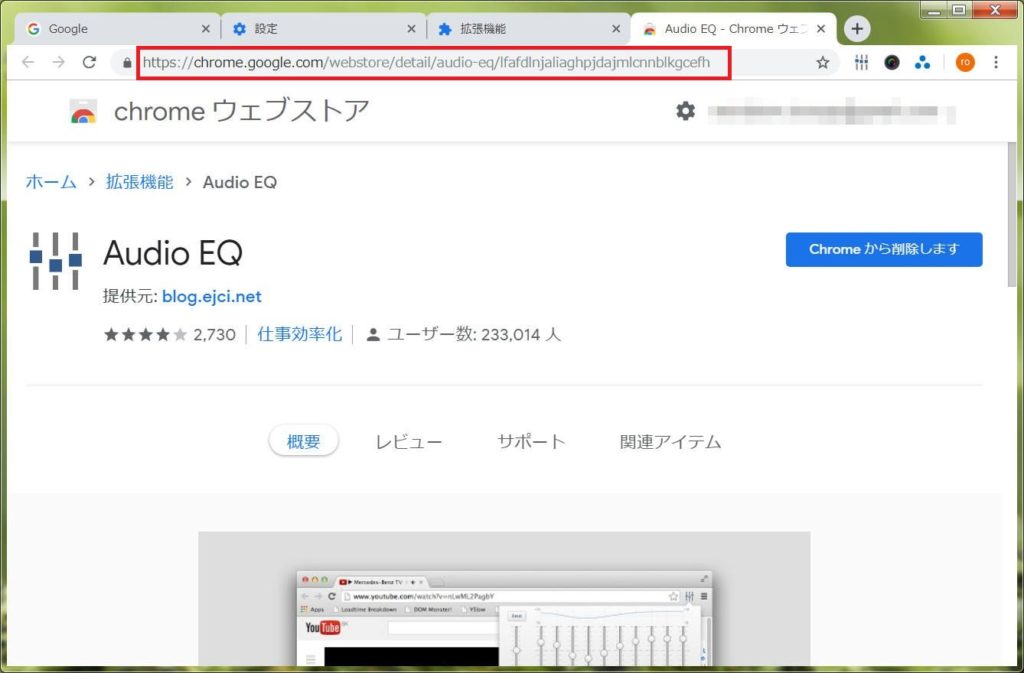
これでOK。
取得したURLをEdgeに貼り付けて移動しましょう。
移動したら[Chromeに追加]ボタンをクリックしてインストールしてください。
ストアから検索する方法
「chrome ウェブストア」ページを開きます。
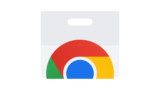
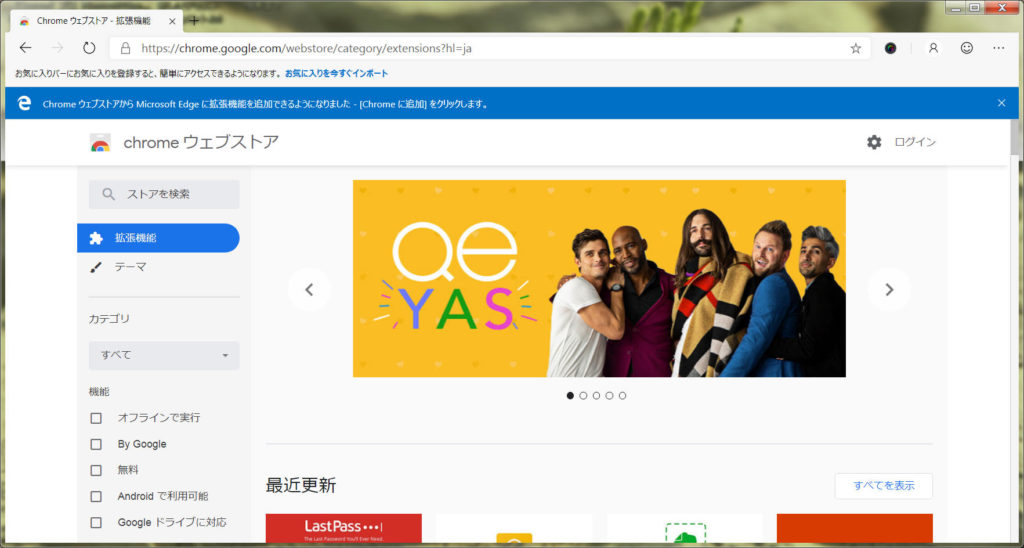
あとは好きに探すなり、検索するなりしてインストールしてください。
結局は「拡張機能のページから直接インストール」と一緒のページに飛ぶんですけどね。
注意点
設定する際の注意書きにもありましたが、Chromeの拡張機能はEdge正規の拡張機能(アドオン)ではないので、インストールは自己責任で行ってください。
ブラウザーのパフォーマンスに影響する可能性がある
動作が不安定になり、動作が遅くなったり、動かなくなったりする可能性があります。
完全に動作しないものもある
レンダリングエンジンが同じとはいえ、別のブラウザには違いありません。完全に同じ動作をしなかったり、機能しない場合もあります。
以前紹介した「タチコマ・セキュリティ・エージェント」をインストールしてみたところ、こちらはうまく動作しませんでした。
インストールはできたのですが、「壊れている」と判断され一部の機能が正しく動作しませんでした。セキュリティ関連のツールということで、かなり根っこの部分で動作するものなので無理だったのかもしれません。
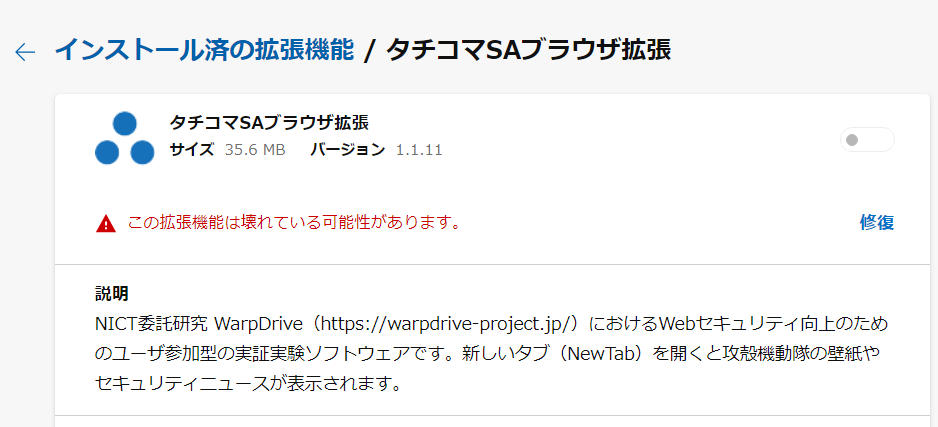
あっ、ちなみにChromeを利用している方で興味があれば、タチコマのインストールおすすめです。

最後に
Edgeが「Chromium」ベースになったってことは、Google Chromeの拡張機能も使えるのでは!?という発想で、実際にいけました。というご紹介でした。
そもそもChrome使えば良いじゃん、となってしまうかもしれませんが、例えば会社内でのブラウザの指定がある場合などは有効な方法かもしれません。
またMSも結構本気で作っていて、特にセキュリティやOfficeとの連携は目を見張ります。
もしかしたら、Edge+Chrome拡張はかなりの可能性があるかもしれません。


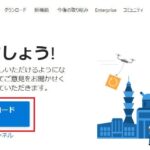





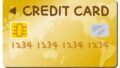

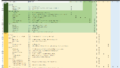
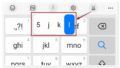
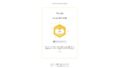
<関連記事>